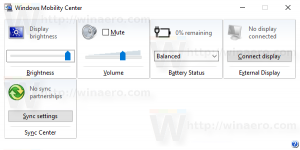Hapus Pengguna Dari Distro Linux WSL di Windows 10
Anda mungkin memiliki beberapa akun pengguna di distro WSL Linux. Posting ini menunjukkan cara menghapus akun pengguna dari WSL Linux di Windows 10.
Iklan
Kemampuan untuk menjalankan Linux secara native di Windows 10 disediakan oleh fitur WSL. WSL adalah singkatan dari Windows Subsystem for Linux, yang awalnya hanya terbatas pada Ubuntu. Versi modern dari WSL memungkinkan menginstal dan menjalankan beberapa distro Linux dari Microsoft Store.

Setelah mengaktifkan WSL, Anda dapat menginstal berbagai versi Linux dari Store. Anda dapat menggunakan tautan berikut:
- Ubuntu
- openSUSE Lompatan
- SUSE Linux Enterprise Server
- Kali Linux untuk WSL
- Debian GNU/Linux
dan banyak lagi.
Ketika kamu memulai distro WSL untuk pertama kalinya, itu membuka jendela konsol dengan bilah kemajuan. Setelah beberapa saat menunggu, Anda akan diminta untuk mengetikkan nama akun pengguna baru, dan kata sandinya. Akun ini akan menjadi
akun pengguna WSL default Anda yang akan digunakan untuk masuk secara otomatis setiap kali Anda menjalankan distro saat ini. Juga, itu akan dimasukkan dalam grup 'sudo' untuk memungkinkannya menjalankan perintah ditinggikan (sebagai akar).Setiap distribusi Linux yang berjalan pada Subsistem Windows untuk Linux memiliki akun pengguna dan kata sandi Linux sendiri. Anda harus mengonfigurasi akun pengguna Linux kapan pun Anda tambahkan distribusi, instal ulang, atau atur ulang. Akun pengguna Linux tidak hanya independen per distribusi, mereka juga independen dari akun pengguna Windows Anda.
Untuk Menghapus Pengguna Dari Distro Linux WSL di Windows 10,
- Jalankan distro WSL Linux Anda, mis. Ubuntu.

- Jalankan perintah
sudo deluser. - Gantikan bagian dengan nama pengguna sebenarnya yang ingin Anda buat.
- Ketikkan kata sandi Anda saat ini saat diminta.
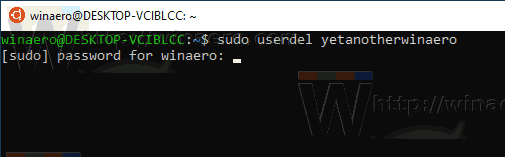
- Akun pengguna akan dihapus.

Kamu selesai.
Catatan: Jika akun pengguna Anda bukan bagian dari sudoers, Anda perlu mengganti pengguna default ke akar. Gunakan perintah berikut untuk mengubah pengguna default Anda menjadi akar dalam distro WSL.
- Ubuntu:
konfigurasi ubuntu --root pengguna default - openSUSE Lompatan 42:
konfigurasi openSUSE-42 --root pengguna default - SUSE Linux:
Konfigurasi SLES-12 --root pengguna default - Debian:
debian config --default-user root - KaliLinux:
kali config --default-user root
Setelah itu, jalankan perintah penipu , yaitu abaikan saja perintah Sudo.
Dengan mengganti 'root' dengan nama akun pengguna lain pada perintah di atas, Anda dapat memulihkan akun pengguna default untuk distro.
Artikel terkait.
- Tambahkan Pengguna ke Distro Linux WSL di Windows 10
- Perbarui dan Tingkatkan Distro Linux WSL di Windows 10
- Jalankan Distro Linux WSL sebagai Pengguna Tertentu di Windows 10
- Setel ulang dan Batalkan Registrasi Distro Linux WSL di Windows 10
- Setel Ulang Kata Sandi untuk Distro Linux WSL di Windows 10
- Semua Cara Menjalankan Distro Linux WSL di Windows 10
- Setel Distro Linux WSL Default di Windows 10
- Temukan Menjalankan Distro Linux WSL di Windows 10
- Hentikan Menjalankan Distro Linux WSL di Windows 10
- Hapus Linux dari Panel Navigasi di Windows 10
- Ekspor dan Impor Distro Linux WSL di Windows 10
- Akses File WSL Linux dari Windows 10
- Aktifkan WSL di Windows 10
- Setel Pengguna Default untuk WSL di Windows 10
- Windows 10 Build 18836 Menampilkan Sistem File WSL/Linux di File Explorer